Ataskaitų kūrimas "Google Data Studio" yra galingas duomenų vizualizavimo įrankis. Tačiau tikroji šių ataskaitų vertė išryškėja tik tada, kai jomis galite dalytis su kitais arba eksportuoti jas įvairiais formatais. Šioje pamokoje žingsnis po žingsnio sužinosite, kaip veiksmingai bendrinti ataskaitą, siųsti ją el. paštu arba atsisiųsti kaip PDF failą.
Pagrindinės žinios
- Ataskaitas galite bendrinti tiesiogiai arba padaryti jas prieinamas per nuorodą.
- Yra įvairių parinkčių apriboti arba išplėsti naudotojų prieigą.
- Galimybė eksportuoti ataskaitas įvairiais formatais suteikia lankstumo ir pritaikymo galimybių.
Žingsnis po žingsnio vadovas
Norėdami bendrinti ataskaitą, pradėkite nuo mygtuko "Bendrinti", esančio viršuje šalia duomenų peržiūros. Čia galite pasirinkti, ar konkrečiai kviesti naudotojus, ar tiesiog sukurti nuorodą. Norėdami gauti nuorodą, tiesiog spustelėkite atitinkamą mygtuką, nukopijuokite nuorodą ir nusiųskite ją pageidaujamiems asmenims.
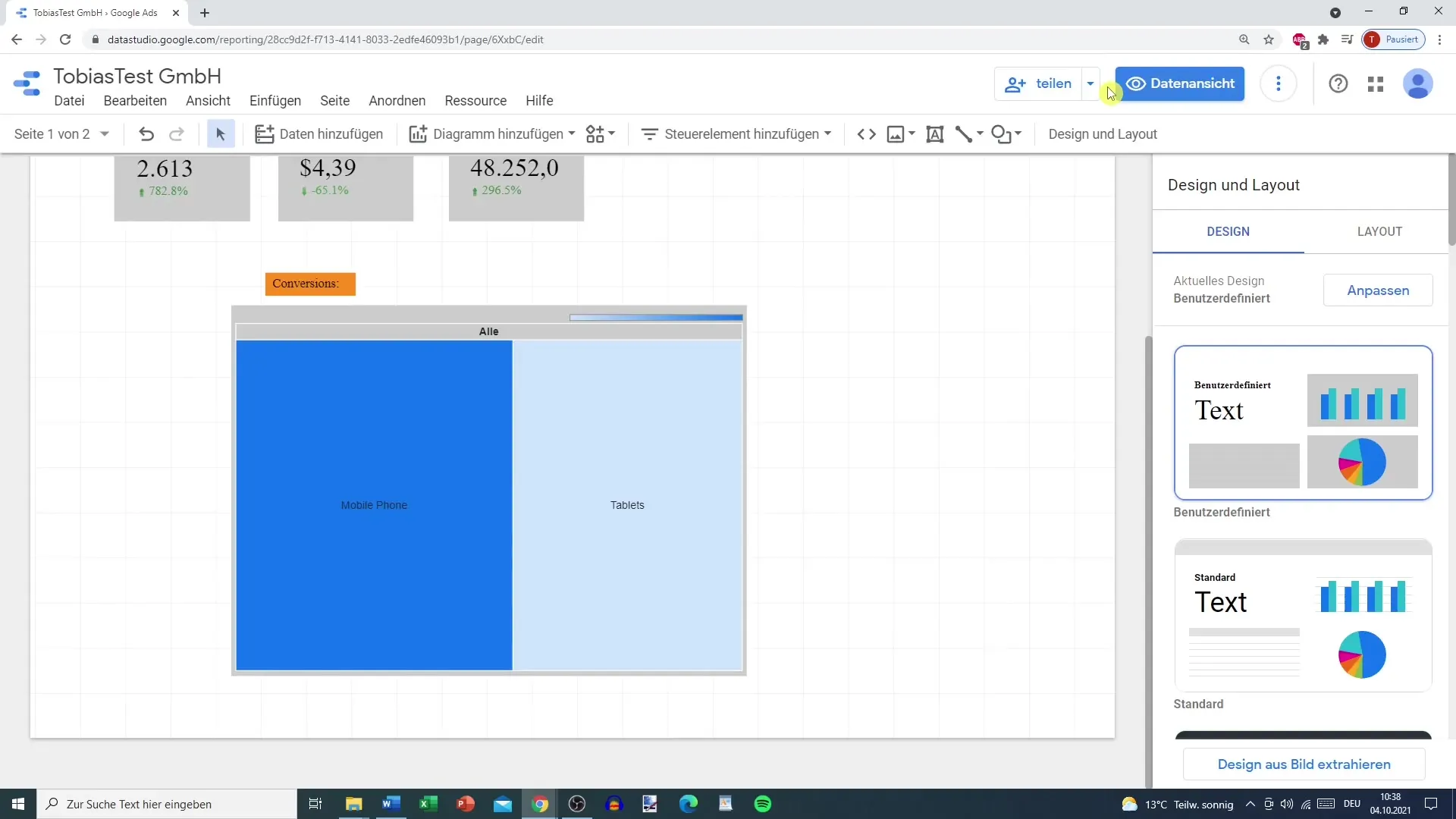
Kita naudinga funkcija - galimybė įterpti ataskaitą į svetainę. Turite galimybę ataskaitą integruoti kaip HTML elementą arba atsisiųsti ją tiesiogiai kaip PDF failą. Atsisiųsdami galite pasirinkti visus ataskaitos puslapius arba tik tam tikrus puslapius, pavyzdžiui, "Google Ads" puslapius. Pasirinkimas atliekamas naudojant paprastus pasirinkimo meniu.
Taip pat yra galimybė pridėti ataskaitos apsaugą slaptažodžiu. Tai gali būti naudinga siekiant apsaugoti jautrius duomenis. Atlikę visus reikiamus nustatymus, galite atsisiųsti ataskaitą ir ji bus apdorota. Atkreipkite dėmesį, kad šis procesas kartais gali užtrukti.
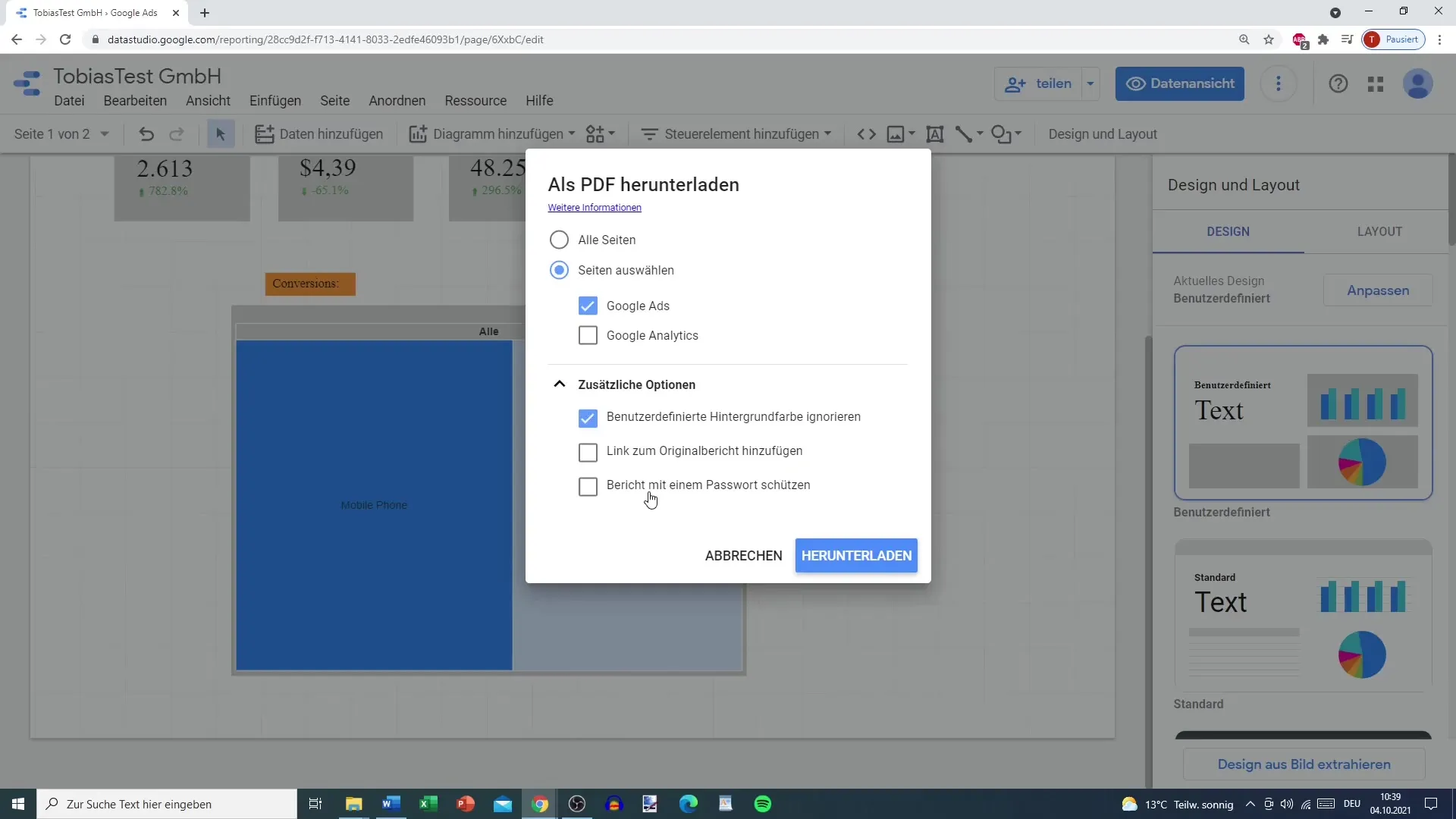
Norėdami pridėti naudotojų, grįžkite į bendrinimo parinktis. Ten galite pakviesti žmones pridėdami jų el. pašto adresą. Galite nurodyti, ar pakviesti asmenys gali tik peržiūrėti ataskaitą, ar ir ją redaguoti. Taip pat galite nustatyti, ar jie turi gauti pranešimą el. paštu apie prieigą.
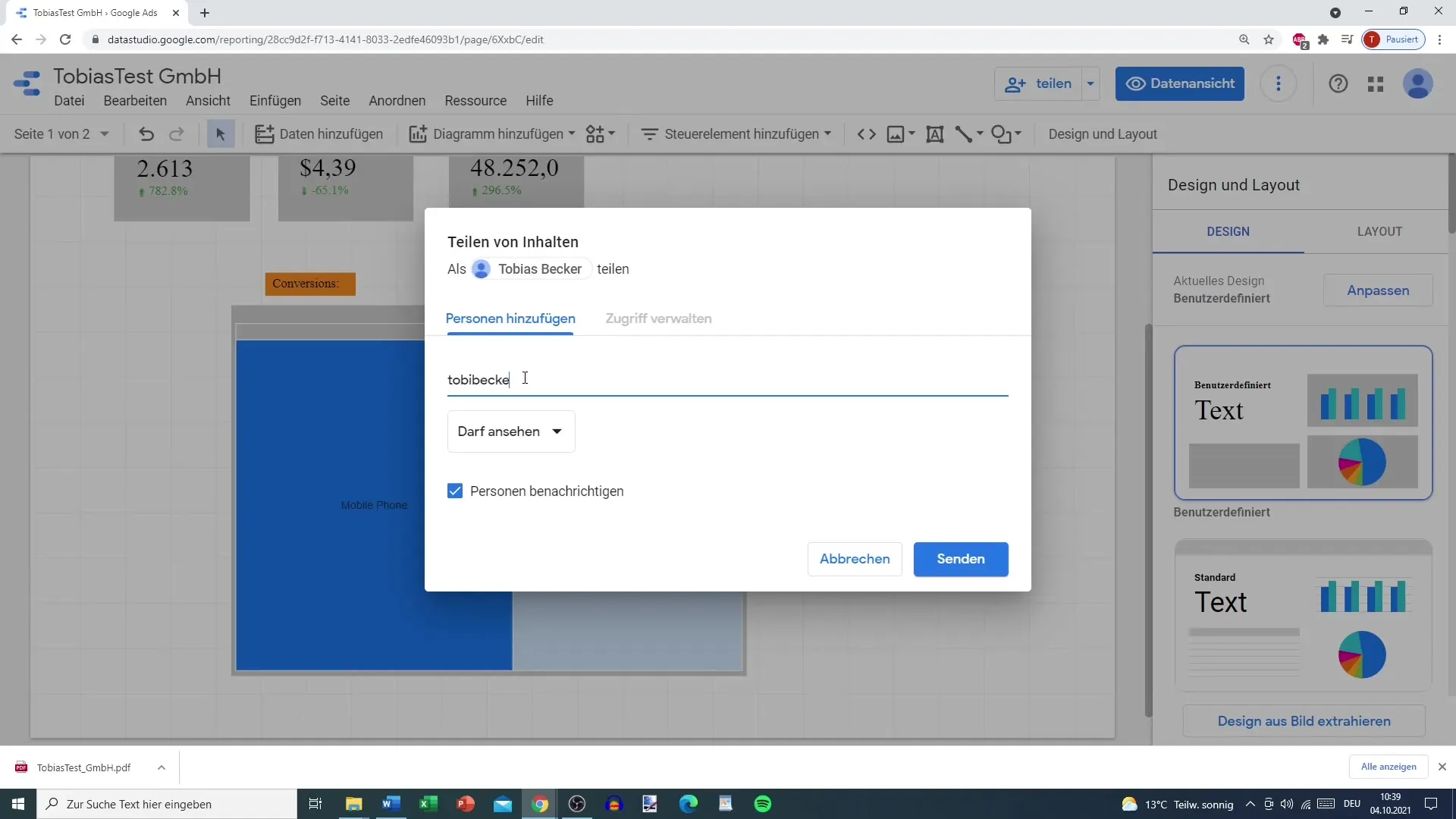
Kitas naudingas aspektas - el. laiškų pristatymas. Čia taip pat galite nurodyti konkretų laiko intervalą, kuriuo ataskaita turėtų būti siunčiama automatiškai. Tai gali būti kasdien, kas savaitę arba kas mėnesį, priklausomai nuo jūsų reikalavimų. Tai ypač naudinga, jei norite būti reguliariai informuojami apie esamą būseną ir nereikia tikrinti rankiniu būdu.
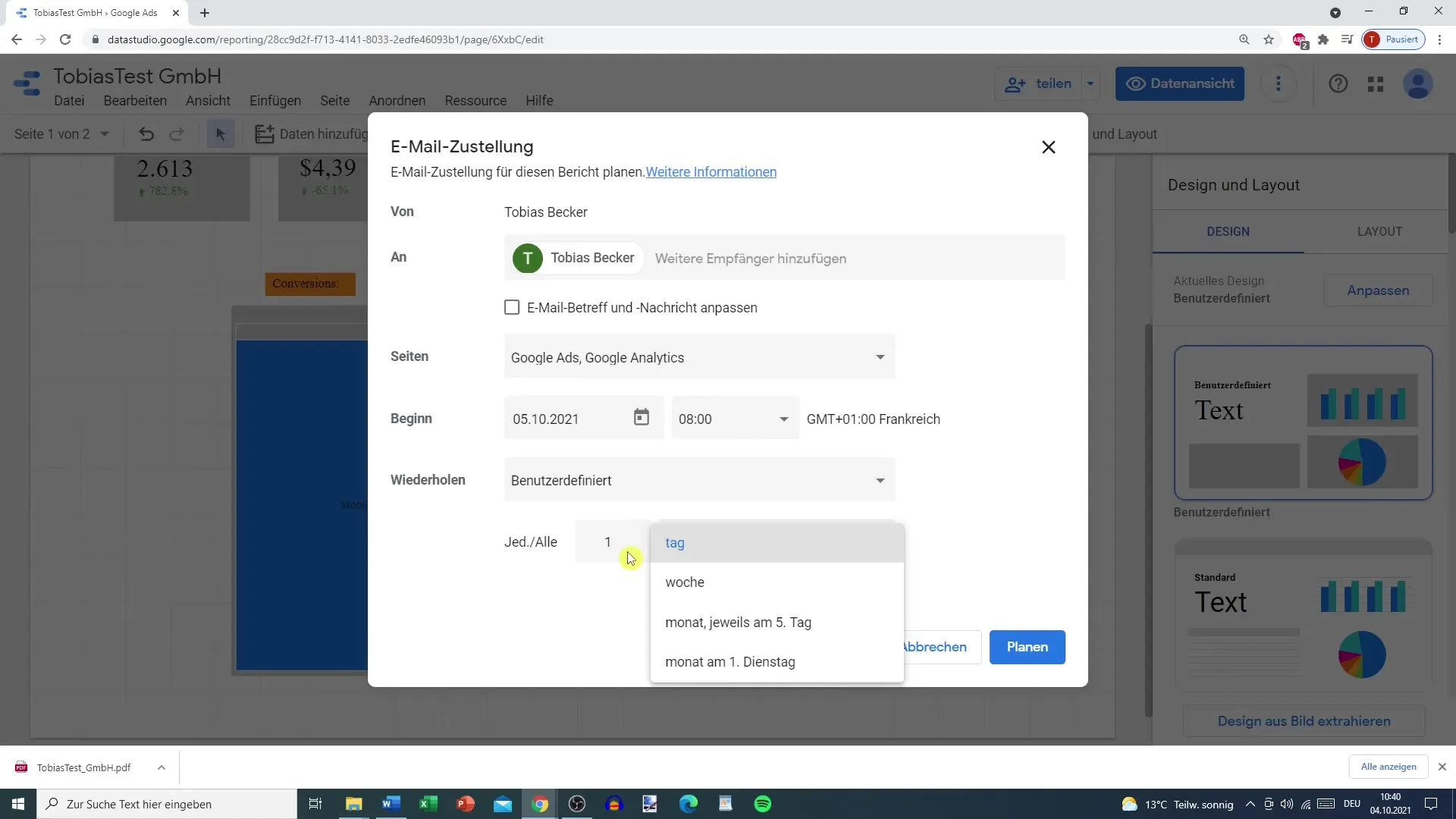
Norėdami geriau valdyti prieigą prie ataskaitos, galite atlikti nustatymus, kuriais apribojama arba išplečiama prieiga tam tikriems asmenims. Galite pasirinkti, ar nuoroda turi būti matoma visiems internete, ar prieigą prie ataskaitos turi turėti tik tie, kurie turi nuorodą.
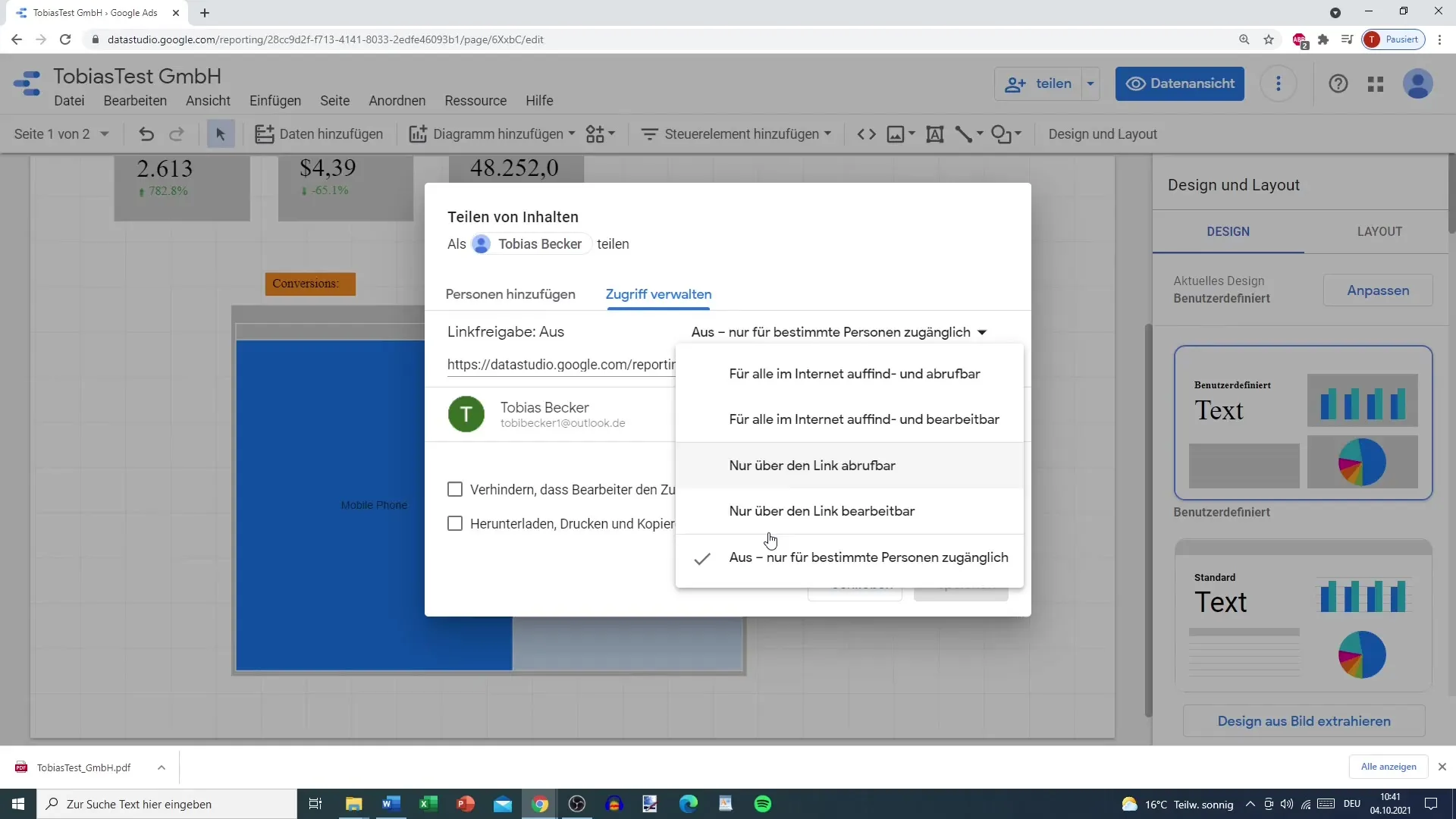
Bendrinimo nuoroda yra veiksmingas būdas bendrinti ataskaitą. Taip pat galite pasirinkti, ar prieigą turintys asmenys gali daryti ataskaitos pakeitimus arba ją atsisiųsti. Ši parinktis suteikia daugiau galimybių kontroliuoti, kaip kiti gali naudoti ataskaitą.
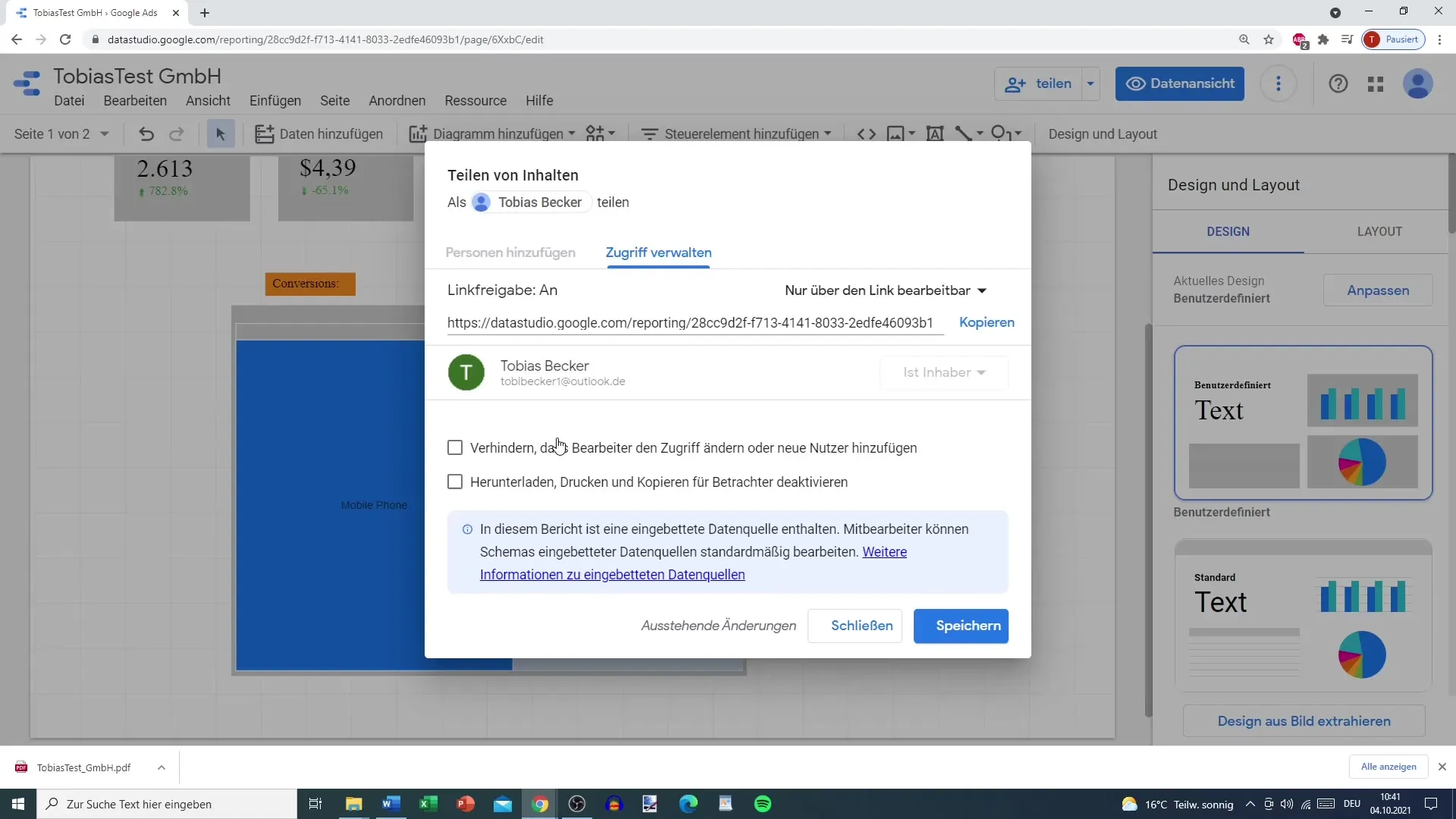
Atlikę visus reikiamus nustatymus, galite išsaugoti pakeitimus ir nukopijuoti nuorodą, kad galėtumėte ją bendrinti.
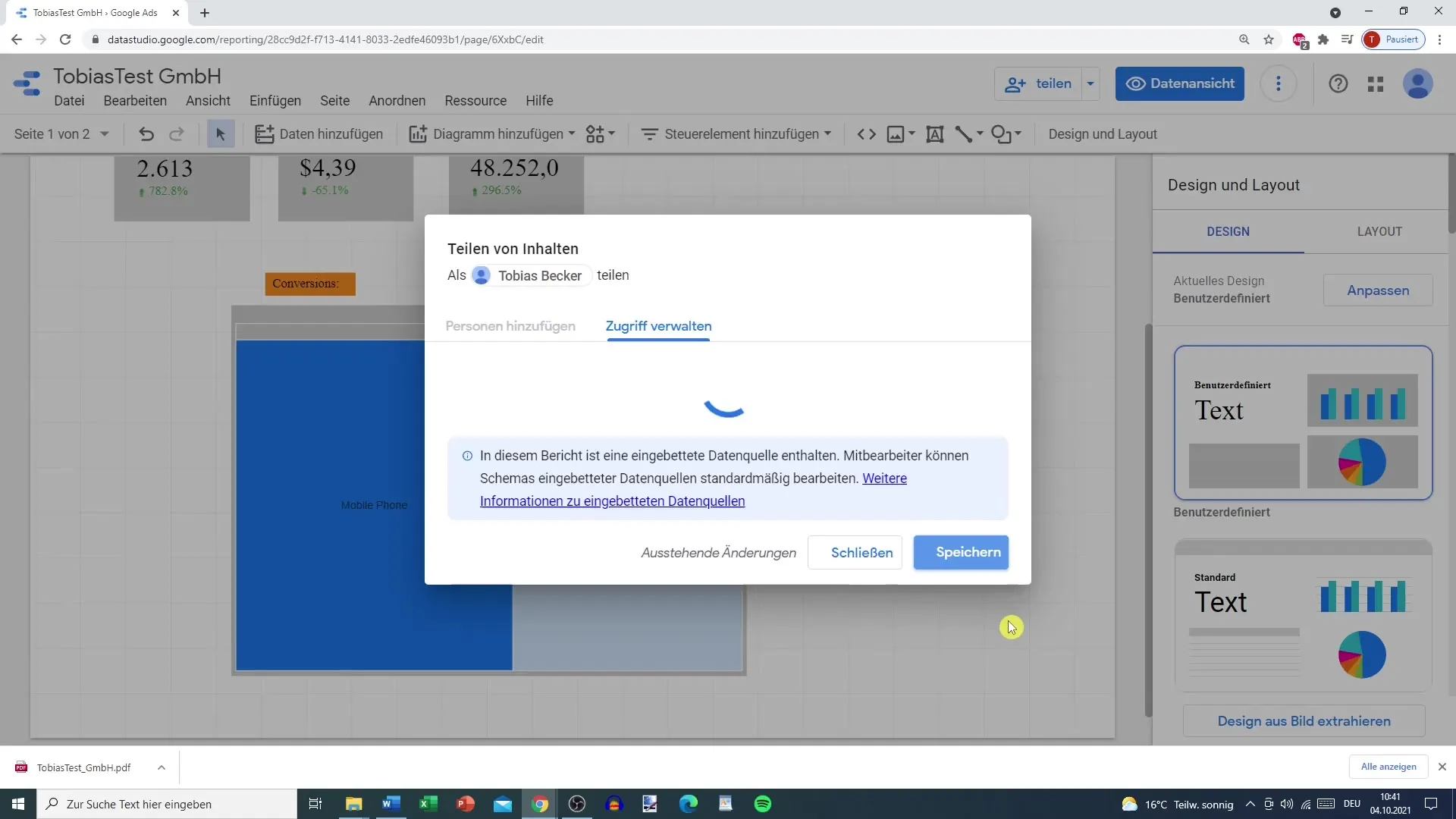
Pasidaliję arba atsisiuntę ataskaitą, galite peržiūrėti PDF dokumentą. Čia taip pat galite pasirinkti, ar norite paslėpti ataskaitos foną, ar ne. Kartais fonas gali stipriai paveikti pirmąjį jūsų ataskaitos įspūdį.
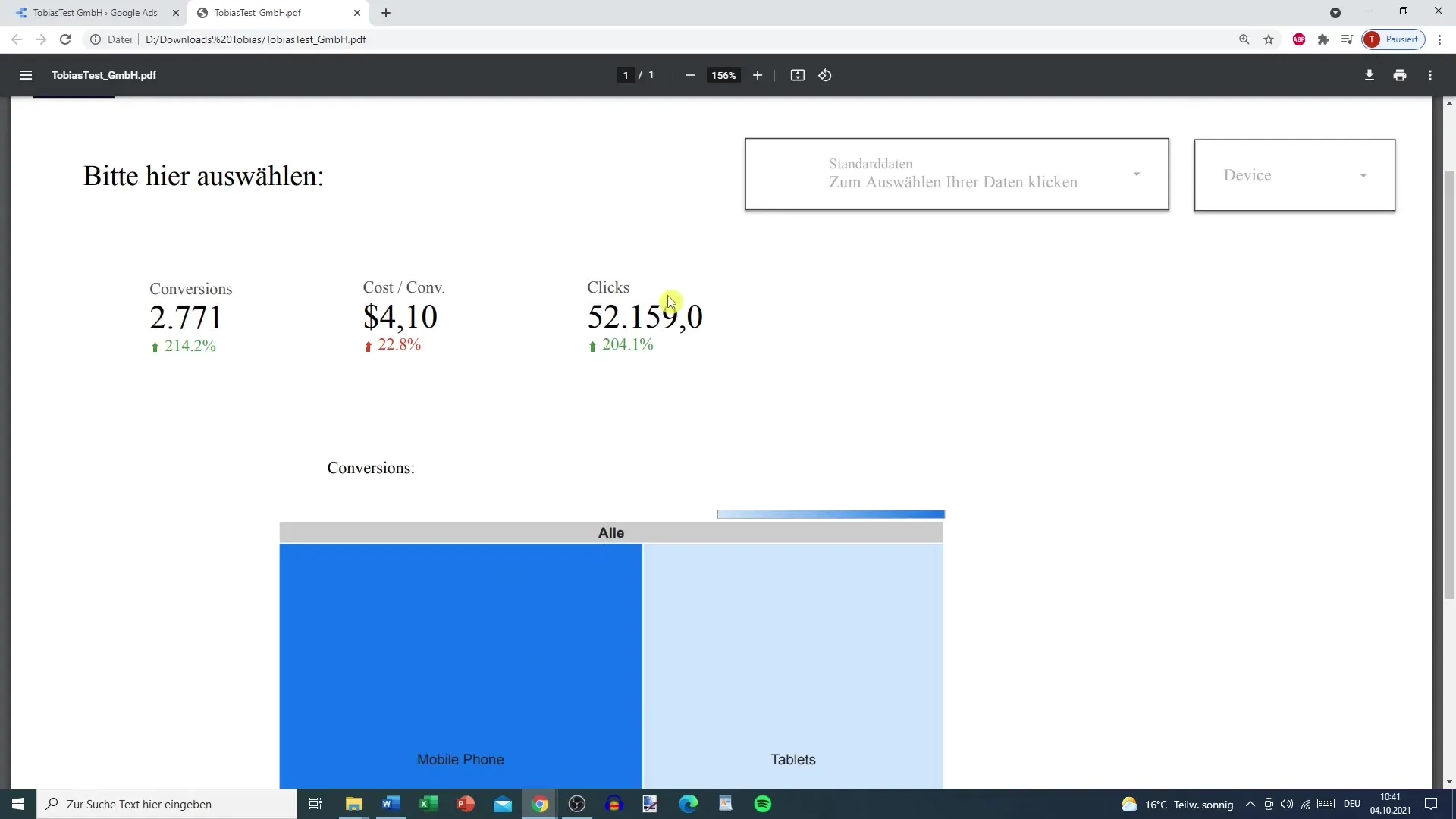
Paskutiniai veiksmai - atsisiųstos ataskaitos patikrinimas. Svarbu įsitikinti, kad visi duomenys rodomi teisingai ir kad ataskaitoje pateikiama norima informacija. Taip pat galite pradėti dar vieną bandymą atsisiųsti ataskaitą, jei padarėte pakeitimų.
Atlikę šiuos veiksmus, sužinojote pagrindinius ataskaitų bendrinimo ir eksportavimo būdus "Google Data Studio ". Dabar metas šias funkcijas išbandyti patiems ir optimizuoti savo ataskaitas.
Apibendrinimas
Šiame vadove sužinojote, kaip bendrinti ir eksportuoti ataskaitas "Google Data Studio". Apžvelgėme įvairias naudotojų valdymo, pristatymo el. paštu ir eksporto į PDF formatą galimybes. Pasinaudokite šiomis žiniomis, kad galėtumėte efektyviau pateikti ir bendrinti savo duomenis.
Dažniausiai užduodami klausimai
Kaip "Google Data Studio" galima bendrinti ataskaitą?Galite spustelėti mygtuką "Bendrinti" ir pakviesti naudotojus el. paštu arba sugeneruoti nuorodą, kad galėtumėte bendrinti ataskaitą.
Ar galiu atsisiųsti ataskaitą PDF formatu?Taip, ataskaitą galite eksportuoti įvairiais formatais, įskaitant PDF.
Kaip galiu nustatyti kitų naudotojų teises?Pridėdami naudotojus galite nurodyti, ar jie gali tik peržiūrėti ataskaitą, ar ir ją redaguoti.
Ar galiu nustatyti savo ataskaitos apsaugą slaptažodžiu? Taip, galima apsaugoti ataskaitą slaptažodžiu ir taip reguliuoti prieigą prie jos.
Kaip veikia ataskaitos siuntimas el. paštu? Galite nurodyti, kam ir kokiais intervalais ataskaita turėtų būti automatiškai siunčiama el. paštu.


